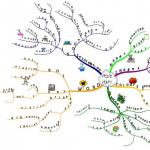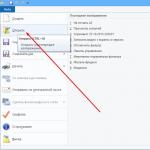Можно включить функцию, называемую режимом «Turbo». Рассмотрим, что это означает, как режим Turbo включить либо отключить. Он имеется в Яндексе, Opera, подключается в Chrome, а в Firefox и Vivaldi подобной функции нет, нужно скачивать дополнения.
Turbo полезен при низкоскоростном соединении. Благодаря ему скорость загрузки страниц существенно возрастает.
Для экономии трафика и увеличения скорости загрузки в браузерах существует режим Turbo
Появился этот плагин в 2009 году благодаря создателям браузера Opera . Многие пользователи в те года выходили во всемирную паутину через телефонные модемы; режим Turbo позволял не только ускорить процесс получения информации, но и сэкономить средства, так как тарифы предусматривали оплату каждого принятого/отправленного мегабайта. Сегодня, в эпоху безлимитных доступов, ускорение загрузки всё же остаётся актуальным при мобильных соединениях, также в общественных местах для Wi-Fi.
Принцип работы
У разных браузеров работает эта функция аналогичным образом. При обычной загрузке информации юзером она поступает с сайта непосредственно на компьютер. При активации Turbo страницы первоначально закачиваются на сервер разработчика браузера, например, Opera Software, где проводится сжатие мультимедиа, затем всё открывается у пользователя во вкладке браузера. Это способствует более быстрой загрузке. Конечно, качество картинок, видео ухудшается, но объём меньше, и просмотреть материал возможно на мобильных устройствах с медленной связью, допустим 2G.
Также по причине подключения к сайтам опосредованно через сервер Software появляется возможность просмотра ресурсов глобальной сети, заблокированных Роскомнадзором. Обычно доступ блокируют именно на уровне интернет-провайдера, не позволяющего абонентам просматривать определённые сайты. В рассматриваемом случае с входом через Opera Software подключение идёт посредством сервера девелопера браузера, значит, вход на запрещённые провайдером страницы не фиксируется, соответственно, не блокируется.

Также обратите внимание, что на веб-сайтах, определяющих , при включенной функции данные будут отражаться неверно, так как сервис определит адрес не ваш, а сервера, обеспечивающего функцию Turbo.
Рассмотрим, как включить Turbo режим в Opera и других браузерах.
«Turbo» на Opera
Войдите в Opera в меню браузера (верхняя панель, слева). В открывшемся списке найдите «Opera Turbo», проставьте там галочку.
Второй способ включить - нажать слева внизу окна на пиктограмму, изображающую спидометр, затем кликнуть на «Включить Opera Turbo».
Режим отлично производит сжатие, превосходно фильтрует трафик, способствует беспрепятственному входу на запрещённые для России сайты.
Как отключить Turbo режим в Opera , если вы хотите просмотреть видео, картинки в хорошем качестве? Чтобы отключить сжатие мультимедиа, щёлкните по картинке, выберите в появившемся меню «Перезагрузить изображение в исходном качестве».
Активация Turbo на Яндексе
Рассмотрим режим Turbo в Яндексе, как включить на постоянную работу либо для определённых ресурсов глобальной сети.
«Яндекс Браузер» наиболее быстро загружает страницы даже при самом медленном соединении, по сравнению с другими браузерами.
Режим работает аналогично «Opera Turbo», активируется автоматически во время медленного соединения. При сжатии применяются те же самые серверы. Есть возможность настроить плагин на постоянную работу.
В настройках возможно проставить включение плагина для всех посещаемых страниц. Если нужен он лишь для определённых сайтов, для активации Turbo на конкретной страничке нажмите на ракету в адресной строке. Либо можете зайти в Настройки и выбрать там необходимые вам параметры. Помогает обходить запреты на просмотр сайтов.

Подключение в Chrome
Google Chrome не содержит встроенный режим «Turbo», для ускоренной загрузки страниц следует скачать, затем установить официальное дополнение «Экономия трафика». Включается режим Turbo в Google Chrome так:
- Зайдите в интернет-магазин Webstore.
- В поисковую строку введите «Экономия трафика».
- Найдя расширение от Google, добавьте его в свой браузер.
- Закройте браузер, перезапустите его.
- В углу вверху справа отразится значок расширения. Для его активации нужно поставить галочку там в пункте «Экономия трафика».
Указанный режим сжимает до 70% ненужного мультимедиа. Но вход на запрещённые веб-ресурсы не открывает.
Подводя итоги, отметим: скорость загрузки выше, чем у Яндекса. Обеспечивает допуск россиян к заблокированным страницам наиболее эффективно Opera. Google Chrome же лучше всех уменьшает вес загружаемых страничек.
Интернет-обозреватель от Яндекс достаточно быстро занял свою нишу среди аналогичных приложений. Многие пользователи отмечают достоинства браузера, которые являются причинами для его скачивания и установки. Так, в браузере Яндекс турбо режим стал не так давно доступен, однако, его очень быстро оценила целевая аудитория.
Принцип работы Турбо
Если включить режим Турбо, то перед тем, как открыть сайт, браузер передаст сведения о нем серверам Яндекса. Здесь они сжимаются, после чего передаются непосредственно на компьютер. Насколько же выгодно использование данной опции?
На самом деле, она позволяет значительно сэкономить трафик. Пользователи с медленным или ограниченным объемом скачивания по достоинству оценят данную функцию. Если включить режим турбо, яндекс браузер автоматически будет отключать те элементы на веб-страницы, которые весят больше нормы. Вместо них появится специальный значок, щелкнув по которому вы запустите их загрузку вручную.

Особенности режима Турбо
Таким образом, можно говорить о том, что браузер яндекс турбо имеет свои особенности. Кстати, они отличают эту функцию от подобной, которая имеется в интернет-обозревателе Гугл Хром. Для того, чтобы опция могла полноценно работать, понадобится Яндекс.Браузер версии от 1.1 . По умолчанию настройки предусматривают автоматическое включение Турбо в случае, если скорость интернета упадет ниже отметки в 128 Кбит. Если скорость подымается выше 512 Кбит, то опция отключается. Иначе говоря, вопрос турбо браузер яндекс как включить, обычно не стоит перед пользователями.
Единственное, что нужно учитывать – платежные системы и почтовые сервисы не могут загружаться через эту технологию. Сэкономить трафик, если вам необходимо работать с ними, вы не сможете. Безопасность браузера достаточно высокая. Все ресурсы перед открытием проверяются через сервисы Яндекса, а в случае обнаружения угрозы, перед пользователем появляется сообщение об этом.
Оптимальный вариант – скачать и с турбо с официального сайта разработчика. Конечно, можно воспользоваться и другими предложениями, которые имеются в сети. Но не забывайте, что браузер предлагается разработчиками совершенно бесплатно. Поэтому, если вас будут просить отправить деньги через платную смс или другим способом, следовательно, вы попали к мошенникам.
Что же конкретно дает турбо кнопка яндекс браузер? Страницы загружаются гораздо быстрее даже при низкой скорости связи, поэтому, к примеру, самостоятельно вам не нужно будет делать. Сами разработчики обещают, что этот параметр увеличивается на 35%. Так это или нет – простому пользователю определить трудно. Однако, то, что веб-сайты действительно открываются быстрее отмечено многими отзывами тех, кто работает с этим интернет-обозревателем. Если вас не устраивает автоматическое включение и выключение режима, то вы можете изменить настройки вручную.
Для того чтобы принудительно активировать или деактивировать технологию, необходимо зайти в Настройки браузера и перейти к дополнительным параметрам . Можно сразу кликнуть на значок Турбо, который вы найдете в верхней части экрана и выглядеть он будет так. Здесь вы можете посмотреть количество сэкономленного трафика. Выбираем нужный нам режим отключения или выключения. Также не забудьте там же обновить браузер яндекс турбо и под себя.
Разработчики предусмотрели данную опцию для удобства пользователя. Таким способом можно сэкономить достаточно приличное количество трафика. Кроме того, в Яндекс.Браузере автоматически блокируются всплывающие окна. Если вас не интересуют данные опции, то просто отключите их работу в автоматическом режиме, чтобы при необходимости активировать их самому.
Несмотря на то, что интернет провайдеры предоставляют своим пользователям достаточно большую скорость интернет соединения, иногда у пользователей возникают проблемы, и они не могут загрузить те или иные сайты, либо они грузятся очень медленно. Происходить это может по разным причинам, и меры для решения этой проблемы могут быть разными.
Наиболее распространенная проблема – сайты слишком «тяжелые» и существующей скорости интернета просто недостаточно для быстрого отображения контента. Помочь в данном конкретном случаем может браузер с режимом «Турбо».
Что это такое
Что такое турбо режим. Это предустановленная опция интернет обозревателя от компании Yandex. В активном состоянии, перед загрузкой сайта на компьютер конечного пользователя он «прогоняется» через определенные сервера в Яндексе, где все содержимое по максимуму оптимизируется и сжимается специальными алгоритмами. Происходит это за доли секунд и в итоге человек получает оптимизированную и «облегченную» версию нужного ему ресурса. Этот режим будет полезен тем, у кого слабое «железо», у кого бывают проблемы с интернет-соединением или ограниченный трафик.
Включение
Для того, чтобы разобраться, как включить турбо режим в Яндекс браузере, необходимо, само собой, скачать Яндекс браузер. Далее, установите его на свое устройство для выхода в сеть.
Существует два способа активировать данную опцию:
Способ 1 (при помощи кнопки включения режима)
Это новый вариант, и он наиболее быстрый и удобный. Появился в последних версиях обозревателя Яндекс, чем упростил доступ к данной опции. Для того, чтобы активировать данную опцию, нужно:
- Открыть веб-обозреватель;
- Нажать на иконку меню;
- В выпадающем окошке выбрать «Включить турбо».
Если все прошло удачно, то в адресной строке нашего обозревателя появится кнопка активного режима в виде ракеты. Если нажать на эту иконку, то можно просмотреть основные сведения по данной опции (сколько он работает по времени, количество сэкономленного трафика), а также включить/отключить дополнительные свойства безопасности для данной программы:

Способ 2 (через настройки)
Второй способ более долгий. Для включения опции необходимо:
- Открываем меню.
- Переходим в пункт «Настройки» (или по прямой ссылке browser://settings).
- В открывшемся окне находим раздел «Турбо».
- Выбираем необходимые настройки.
Режим «Авто»
Как было сказано выше, при активированной опции ускорения Яндекс сжимает контент для его быстрой загрузки, но при этом скачиваемые видео, музыка, картинки теряют в качестве. Для того, чтобы постоянно не отслеживать скорость интернета и не включать/отключать, разработчики позаботились об автоматической смене вариантов работы интернет обозревателя.
Если в настройках поставить галочку возле пункта «Автоматически включать при медленном соединении», то обозреватель сам займется отслеживанием моментов долгой загрузки и будет подключать/отключать ускорение в случае необходимости.
Как отключить «Турбо»
В случае, если данная опция потеряла свою актуальность, либо по какой-то причине она была изначально активирована на устройствах с нормальным доступом в интернет, можно отключить режим турбо в Яндекс браузере. Процедура проводится с точностью до «наоборот»:
- Нажимаем на иконку «Меню» браузера;
- Выбираем «Выключить турбо».

Либо через настройки в разделе «Турбо» ставим галочку напротив пункта «выключен».
Вот собственно и все «премудрости» активации турбо режима. И теперь, если вы пытаетесь что-то загрузить, и это занимает долгое время – скачивайте совершенно бесплатно браузер с турбо режимом Яндекс, включайте данную опцию и наслаждайтесь любимыми сайтами без «висяков».
Медленная работа браузера нередко заставляет задуматься о смене интернет-провайдера. Но не стоит торопиться! Не исключено, что проблему с загрузкой страниц решит так называемый турбо-режим. Сейчас его можно найти практически во всех браузерах. Обычно он используется при низкой скорости подключения к Сети. Сегодня нам предстоит разобраться, как включить турбо-режим в "Яндекс.Браузере". Какие советы и рекомендации помогут воплотить задумку в жизнь? С какой информацией о работе этой функции должен быть ознакомлен каждый человек?
Автоматическое включение
Для начала нужно понять, что такое турбо-режим в "Яндекс.Браузере". Как уже было сказано, данная опция служит своеобразным ускорителем работы браузера. Он не только ускоряет работу интернета, но и экономит трафик. Важно запомнить, что турбо-режим не работает с протоколом https. При работе с высокоскоростным интернетом рекомендуется вовсе отключить данную опцию, чтобы избежать проблем с загрузкой видео и музыки.
Что же делать, если функцию хочется использовать? Как активировать турбо-режим в "Яндекс.Браузере"? Существует несколько вариантов решений. Первый ответ - никак. Режим Turbo автоматически включается при падении скорости интернета до 128 кб/сек. Поэтому, если Сеть действительно плохо работает, нужная опция включится самостоятельно.
Старые версии
Иногда приходится самостоятельно управлять данной настройкой. Именно тогда нужно разбираться с вопросом о том, как включить турбо-режим в "Яндекс.Браузере". В разных версиях приложения необходимо обращаться к разным настройкам. Этот нюанс должен учесть каждый пользователь.

В старых версиях Yandex Browser предлагается действовать так:
- Открыть браузер, предварительно закрыв все активные страницы.
- В верхнем правом углу нажать на изображение шестеренки.
- Выбрать в появившемся меню "Настройки".
- Отыскать на странице и нажать на строчку "Показать дополнительные настройки".
- В разделе "Турбо" перевести переключатель в ту или иную позицию. Можно включить автоматическое подключение опции, отказаться полностью от ее использования или активировать вручную.
Ничего трудного, непонятно или особенного. Но есть еще один подход к решению поставленной задачи.
Новые сборки
Как включить турбо-режим в "Яндекс.Браузере" новых версий? Алгоритм действий в этом случае немного изменится. Пользователю необходимо придерживаться следующей инструкции:
- Открыть Yandex Browser.
- В правом верхнем углу нажать на кнопку с тремя горизонтальными линиями. Откроется функциональное меню.
- Щелкнуть по "Дополнениям".
- Перейти в раздел "Инструменты".
- Отыскать там надпись "Турбо". С правой стороны выставить параметр работы настройки.
Вот и все! Теперь понятно, как включить турбо-режим в "Яндекс.Браузере". Данная процедура отнимает несколько минут. Кстати, иногда надпись "Турбо" уже расположена в верхней части меню.

Внимание: если пользователь выбрал режим "Вкл.", Turbo будет включаться сразу же после обнаружения на компьютере интернет-соединения. Как уже было сказано, лучше отказаться от подобного решения при постоянной работе с высокоскоростным интернетом.
Режим Турбо впервые введен разработчиками Opera и перекочевал оттуда во все мобильные браузеры. Он предназначен для экономии мобильного трафика. Но некоторые сайты отказываются работать в режиме Турбо, поэтому его приходится отключать. Как это сделать - в этой статье.
Зачем нужен режим Турбо в браузерах
Для экономии трафика страницы сайтов отправляются на сервер, сжимаются и уже в сжатом состоянии отправляются на смартфон клиента. Насколько полезна эта функция в вашем случае?
Покажем на пример Google Chrome, где режим Турбо называется Экономия трафика. Чтобы узнать эффективность сжатия, зайдите в настройки мобильного браузера и выберите пункт Экономия трафика. В моем случае его эффективность составляет 6%.

Вот статистика за месяц использования.

По данным специалистов Google реальная экономия может достигать 60%. Это значит, что страницы будут грузится несколько быстрее. Счета на оплату трафика, если у вас не безлимит, также должны уменьшаться.
Как выключить режим экономии
Зайдите в настройки Google Chrome на смартфоне и выключите переключатель Экономия трафика.

Турбозависимый сайт тут же начнет работать. Только после его посещения не забудьте включить флажок обратно. Это положительно отразится на скорости серфинга и снизит затраты на мобильные мегабайты.
Турбо в Яндекс.Браузере
В Яндекс.Браузере сжатие страниц при передаче включается автоматически, когда скорость соединения снижается до 128 Кбит/с и ниже. А когда она вырастает более 512 Кбит/с, отключается.

Страницы в защищенном соединении HTTPS не сжимаются и не попадают на серверы Яндекс для большей безопасности.